Ключови изводи
- Персонализирайте лентата на задачите на Windows 10, като центрирате иконите си за естетичен вид без софтуер на трети страни.
- Следвайте прости стъпки, за да центрирате иконите на лентата на задачите, като щракнете с десния бутон върху лентата на задачите и отворите настройките на лентата на задачите.
- Ако искате допълнително да персонализирате лентата на задачите си, обмислете използването на лентата на задачите X или инструмента Start11 на Stardock, който позволява опции за стилизиране на икони и предоставя подобно изживяване на стартовото меню като Windows 11.
Лентата на задачите на Windows е чудесен начин за достъп до вашите програми и важни услуги като Bluetooth. По подразбиране Windows 10 поставя най-важните икони отдясно в системната област, докато имате цялото пространство в средата, за да закачите иконите на вашите програми. Ако имате само няколко за фиксиране, можете да ги центрирате в лентата на задачите за по-естетичен вид.
Тази статия ще ви покаже как да центрирате иконите на лентата на задачите на Windows 10 без софтуер на трети страни.
Защо да центрирате иконите на лентата на задачите на Windows 10?
Няма много причини да премествате иконите си за бърз достъп в средата на лентата на задачите. Основната причина е естетиката, която прави Windows 10 да изглежда по-подреден. Всъщност Microsoft е съгласна с това мнение дотолкова, че стандартното меню „Старт“ и местоположението на иконата в лентата на задачите в Windows 11 е центърът.
Но някои хора ценят и естетиката, освен наличието на мощен компютър за зареждане на програми, изискващи големи ресурси. Освен това, ако редовно превключвате между Mac и Windows, последователността в местоположението на иконите в лентата на задачите (или Dock в Mac) помага.
Как да центрирам иконите на лентата на задачите?
По подразбиране иконите на Windows 10 са подравнени вляво. Можете да промените основните настройки на лентата на задачите, за да преместите иконите си в центъра.
- Щракнете с десния бутон върху лентата на задачите на Windows 10.
- Изберете Настройки на лентата на задачите, след което премахнете отметката от Заключване на лентата на задачите .

- След това задайте местоположението на лентата на задачите на Отдолу под Местоположение на лентата на задачите на екрана< a i=4>.
- Под Комбиниране на икони в лентата на задачите изберете Винаги, скрий етикетите.
- Щракнете отново с десния бутон върху лентата на задачите, изберете Ленти с инструменти, и докоснете Връзки , за да включите.
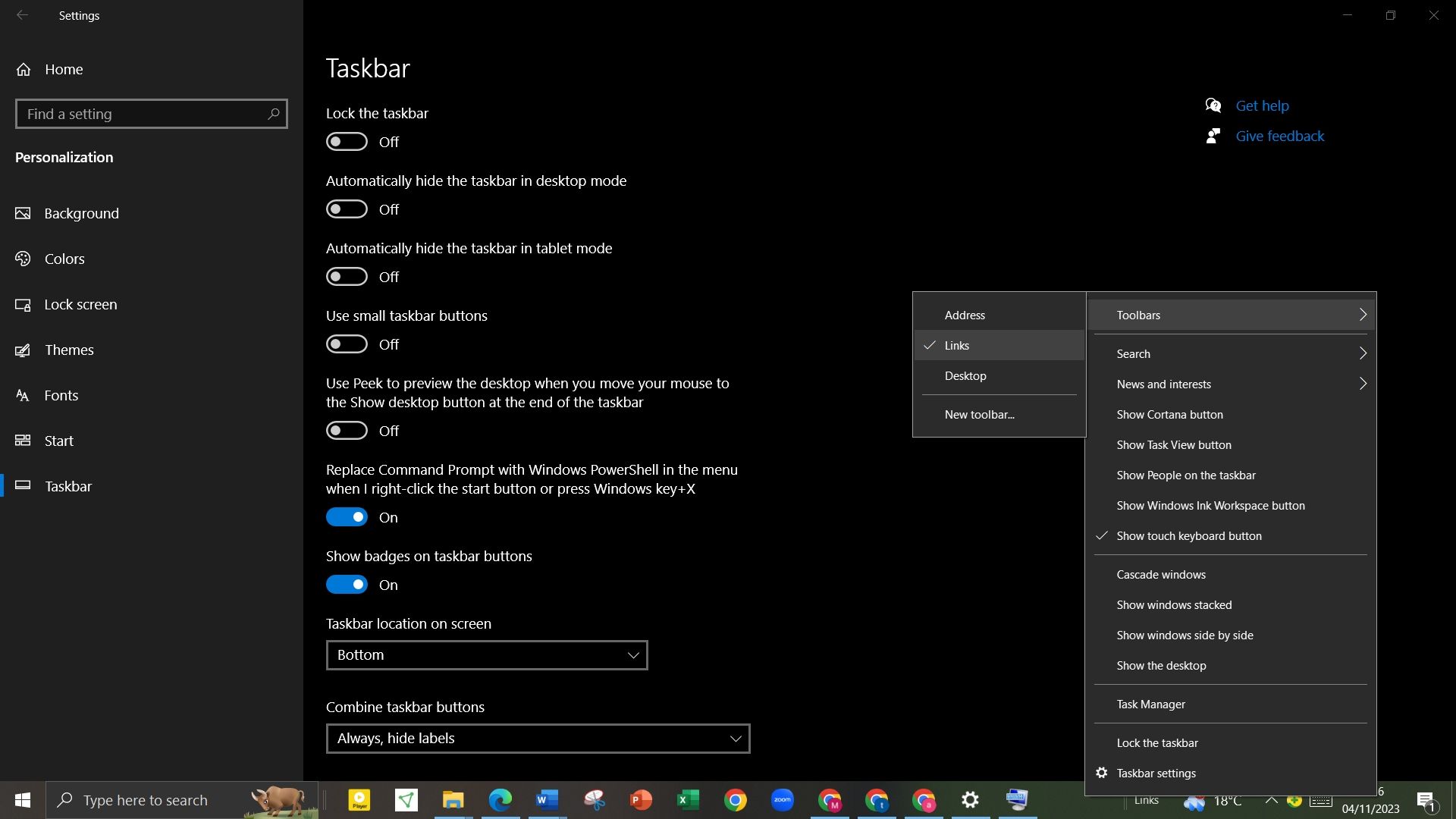
- След като разделът с връзки бъде включен, се появяват две вертикални линии. Плъзнете дясната вертикална линия до Връзки наляво покрай иконите в лентата на задачите и лявата вертикална линия.
- Иконите на лентата на задачите вече ще се появят от дясната страна на лентата на задачите. Плъзнете вертикалната линия до иконите, за да преместите иконите в идеална централна позиция в лентата на задачите.
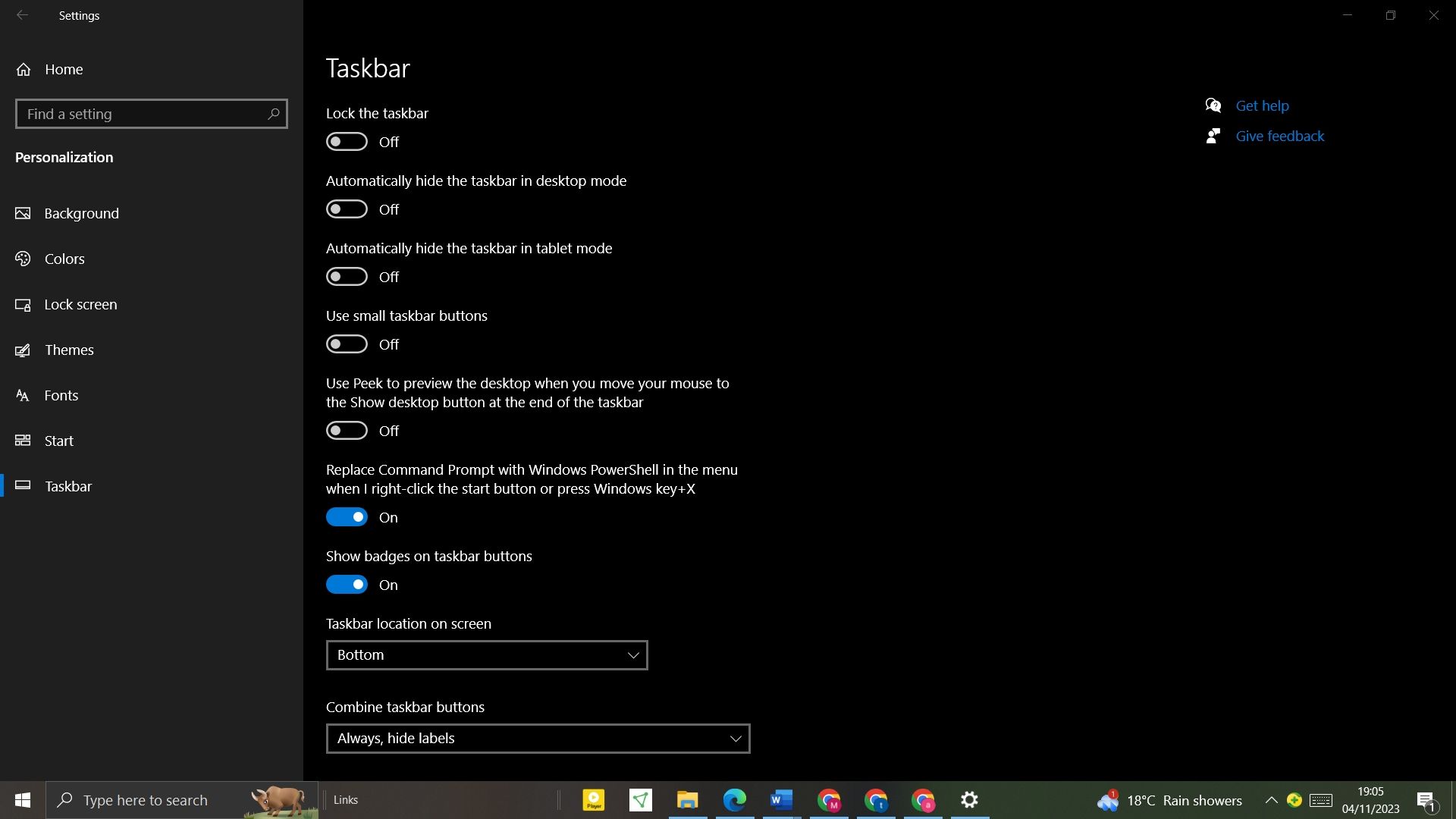
- След като иконите са центрирани, щракнете с десния бутон върху лентата на задачите и изберете Заключване на лентата на задачите от изскачащото меню.
За да подобрите естетиката на лентата на задачите си, използвайте лентата на задачите X, за да персонализирате допълнително лентата на задачите на Windows 10 с опции за стилизиране на икони, анимации и други . Но ако се стремите към нещо подобно на стартовото меню на Windows 11, можете да използвате инструмента Start11 на Stardock.
Въпреки че не е безплатен, той осигурява лесен достъп до новото стартово меню, ако компютърът ви не отговаря на минималните изисквания на Windows 11. Ако обаче сте от хората, които обичат да бърникат с устройствата си, има начин да заобиколите минималните изисквания за инсталиране на Windows 11. По този начин можете да използвате новото стартово меню без инструмент на трета страна.
Персонализирайте позицията на иконата на лентата на задачите на Windows 10
Иконите в лентата на задачите на Windows 10 са подравнени вляво по подразбиране и повечето потребители се придържат към това подравняване. Можете обаче да центрирате иконите за по-естетичен вид, без да използвате софтуер на трети страни. Освен това можете да използвате същия метод, за да натиснете иконите на лентата на задачите вдясно до системната област.
